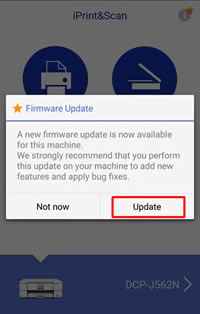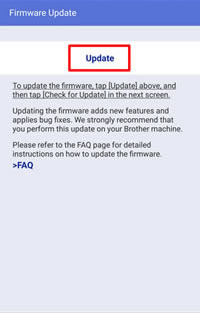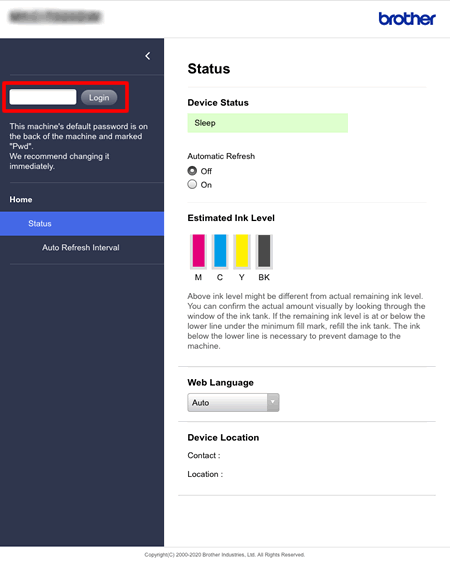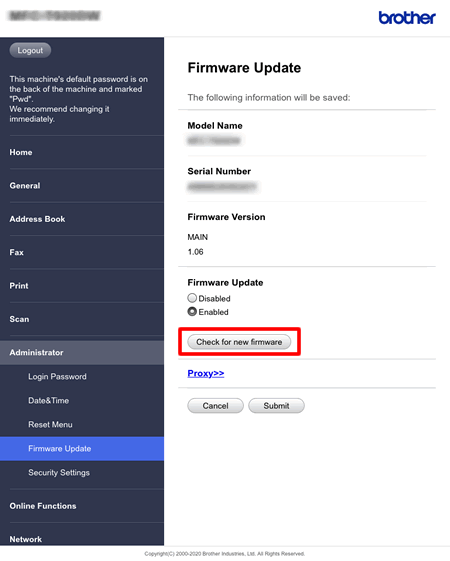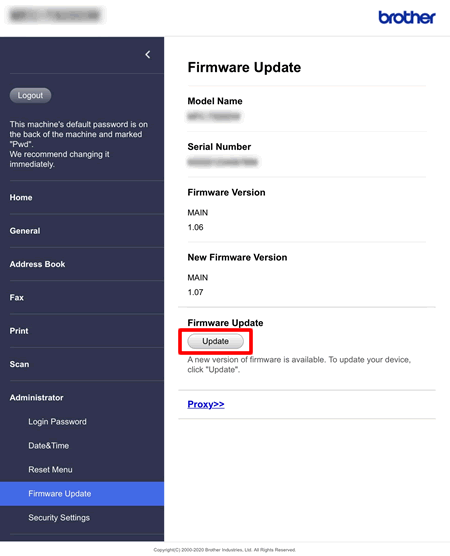DCP-T820DW
 |
常見問題&故障排除 |
使用 Brother iPrint&Scan (Android/iOS) 更新裝置的韌體
您可以使用 Android 或 iOS 行動裝置上安裝的 Brother iPrint&Scan 應用程式更新裝置的韌體。
注意:這些步驟可能因您的操作系統而異。
-
啟動 Brother iPrint&Scan 並選擇您的 Brother 裝置。
-
如果您的機器的韌體需要更新,則會出現以下畫面。
輕點 Update.
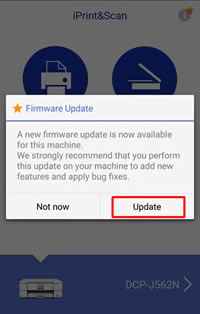
如果您選擇“現在不要”,則可以稍後從 Machine Status > Firmware Version.
-
輕點 Update.
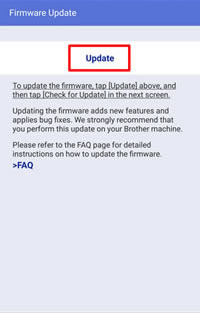
-
Web 瀏覽器啟動。
如果機器提示您輸入密碼,請鍵入密碼,然後按一下「登入」。
-
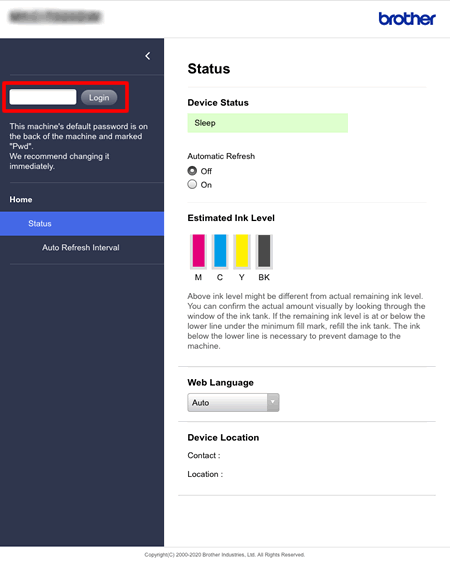
-
輕點 Check for new firmware.
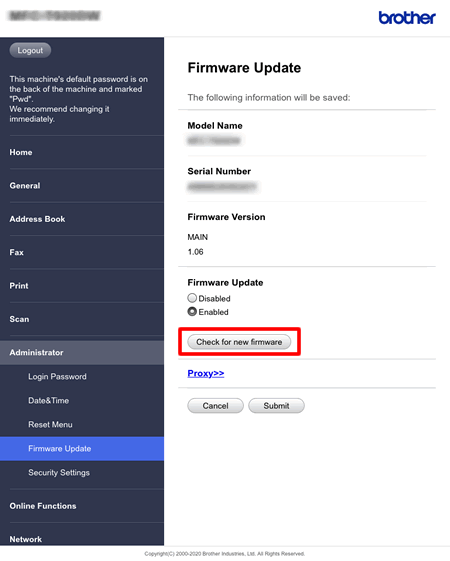
-
輕點 Update.
韌體更新開始。 更新時請勿關閉 Brother 裝置。
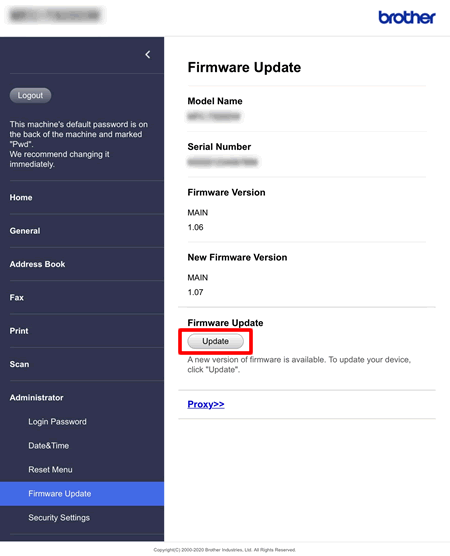
-
當出現「成功完成」訊息時,韌體更新已完成。 根據您的型號,您可能需要進一步的韌體更新。 如果出現其他韌體更新螢幕,請按照螢幕上的指示進行操作。
如果出現任何錯誤,請檢查以下內容:
-
確認您的機器已連接到可以瀏覽 Internet 的網絡。
-
如果您的網絡使用代理服務器,點擊代理/Proxy 並設定 Brother 設備的代理服務器設定。 如果您不知道這些設定,請聯繫您的網絡管理員或 Internet 服務提供商。
-
嘗試使用您的電腦將韌體更新到最新版本。
> 點選此處下載韌體更新工具,並在下載部分查看更多訊息以更新韌體。
如果您需要進一步的協助, 請聯絡Brother客戶服務:
相關的產品
DCP-T420W, DCP-T426W, DCP-T520W, DCP-T820DW, MFC-T920DW
內容意見回饋